Thường khi sao chép dữ liệu ngày tháng trên Excel sang file khác sẽ được giữ nguyên định dạng, kèm số liệu ngày tháng. Tuy nhiên, nhiều trường hợp lỗi ngày tháng khi sao chép, cụ thể lỗi đổi ngày chậm đi 4 năm 1 ngày so với ngày chuẩn trong dữ liệu. Thời gian khi copy sẽ lệch đi so với thời gian chuẩn, buộc người dùng phải nhập lại dữ liệu.
Lỗi này là do cách tính trên Excel, do Excel sẽ tính ngày khởi điểm từ 1900-01-01 (dạng số là 43101), nhưng vì người dùng sửa lại thì ngày khởi điểm chuyển thành 1904-01-01 (dạng số là 41639). Điều này dẫn tới việc đổi ngày tháng khi tiến hành sao chép sang file Excel khác. Vậy làm sao để sửa lỗi ngày tháng trên Excel?
- Hướng dẫn cách sửa lỗi ngày tháng đảo ngược trong Excel
- Cách định dạng ngày tháng trên Excel
- Cách chuyển dãy số thành ngày tháng trong Excel
1. Sửa lỗi ngày tháng trên Excel 2007 trở lên
Bước 1:
Tại file Excel, chúng ta nhấn chọn vào biểu tượng Office rồi chọn Excel Options.
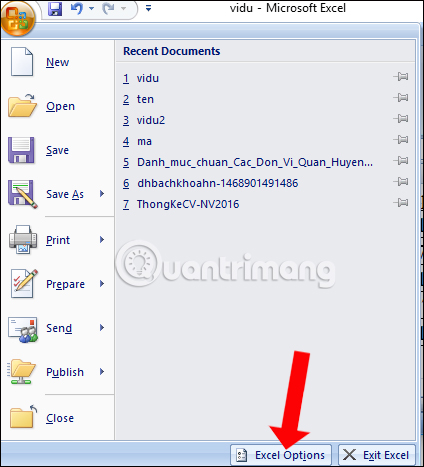
Bước 2:
Trong giao diện Options nhấn chọn vào mục Advanced và kéo xuống dưới phần When calculating this workbook. Sau đó bỏ tích tại Use 1904 date system và nhấn Ok để lưu lại.
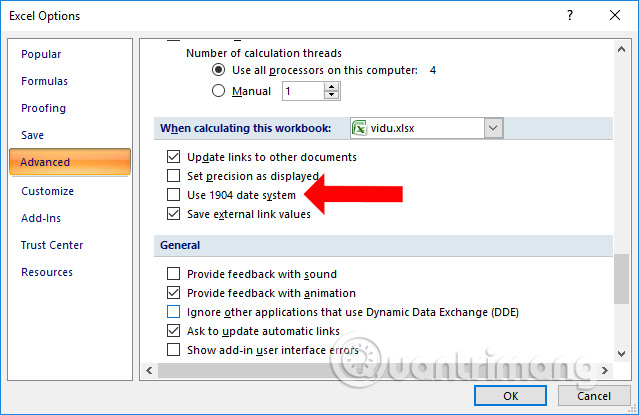
2. Sửa lỗi ngày tháng trên Excel 2003
Cách làm này sẽ áp dụng với các phiên bản từ Excel 2007 trở lên. Trong trường hợp bạn dùng Excel 2003 thì nhấn vào mục Toosl tại thanh công cụ rồi chọn tiếp vào Options.
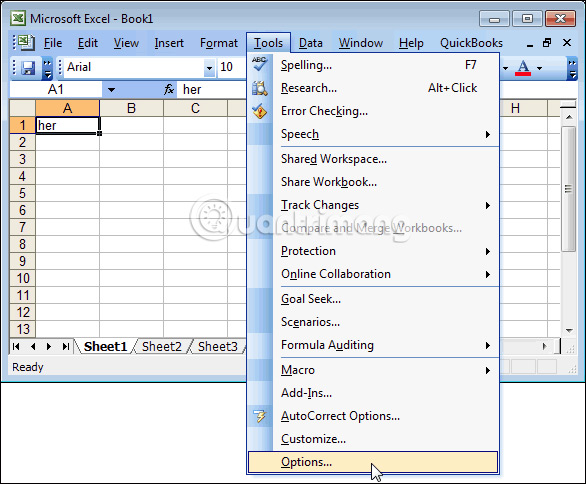
Sau đó ở giao diện mới nhấn vào mục Caculation rồi bỏ tích tại 1904 date system, nhấn OK để lưu lại thay đổi.
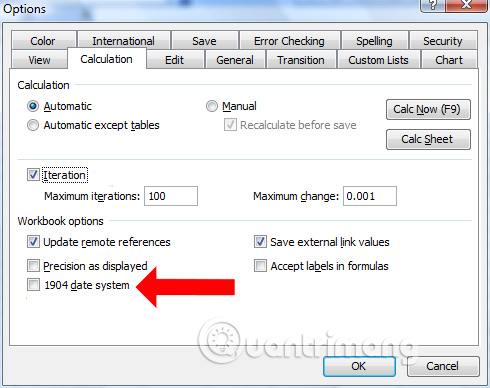
Nhu vậy với cách làm đơn giản trên, chúng ta đã sửa lỗi lệch ngày khi sao chép dữ liệu ngày tháng sang file khác trên Excel. Điều này do cách tính trên Excel mà bạn đã thiết lập trước đó.
Xem thêm:
- Cách tính số ngày trong Excel
- Cách hiển thị số 0 ở trước dãy số trong Excel
- Cách tạo chỉ số trên dưới, viết số mũ trong Word
Chúc các bạn thực hiện thành công!
 Công nghệ
Công nghệ  AI
AI  Windows
Windows  iPhone
iPhone  Android
Android  Học IT
Học IT  Download
Download  Tiện ích
Tiện ích  Khoa học
Khoa học  Game
Game  Làng CN
Làng CN  Ứng dụng
Ứng dụng 














 Linux
Linux  Đồng hồ thông minh
Đồng hồ thông minh  macOS
macOS  Chụp ảnh - Quay phim
Chụp ảnh - Quay phim  Thủ thuật SEO
Thủ thuật SEO  Phần cứng
Phần cứng  Kiến thức cơ bản
Kiến thức cơ bản  Lập trình
Lập trình  Dịch vụ công trực tuyến
Dịch vụ công trực tuyến  Dịch vụ nhà mạng
Dịch vụ nhà mạng  Quiz công nghệ
Quiz công nghệ  Microsoft Word 2016
Microsoft Word 2016  Microsoft Word 2013
Microsoft Word 2013  Microsoft Word 2007
Microsoft Word 2007  Microsoft Excel 2019
Microsoft Excel 2019  Microsoft Excel 2016
Microsoft Excel 2016  Microsoft PowerPoint 2019
Microsoft PowerPoint 2019  Google Sheets
Google Sheets  Học Photoshop
Học Photoshop  Lập trình Scratch
Lập trình Scratch  Bootstrap
Bootstrap  Năng suất
Năng suất  Game - Trò chơi
Game - Trò chơi  Hệ thống
Hệ thống  Thiết kế & Đồ họa
Thiết kế & Đồ họa  Internet
Internet  Bảo mật, Antivirus
Bảo mật, Antivirus  Doanh nghiệp
Doanh nghiệp  Ảnh & Video
Ảnh & Video  Giải trí & Âm nhạc
Giải trí & Âm nhạc  Mạng xã hội
Mạng xã hội  Lập trình
Lập trình  Giáo dục - Học tập
Giáo dục - Học tập  Lối sống
Lối sống  Tài chính & Mua sắm
Tài chính & Mua sắm  AI Trí tuệ nhân tạo
AI Trí tuệ nhân tạo  ChatGPT
ChatGPT  Gemini
Gemini  Điện máy
Điện máy  Tivi
Tivi  Tủ lạnh
Tủ lạnh  Điều hòa
Điều hòa  Máy giặt
Máy giặt  Cuộc sống
Cuộc sống  TOP
TOP  Kỹ năng
Kỹ năng  Món ngon mỗi ngày
Món ngon mỗi ngày  Nuôi dạy con
Nuôi dạy con  Mẹo vặt
Mẹo vặt  Phim ảnh, Truyện
Phim ảnh, Truyện  Làm đẹp
Làm đẹp  DIY - Handmade
DIY - Handmade  Du lịch
Du lịch  Quà tặng
Quà tặng  Giải trí
Giải trí  Là gì?
Là gì?  Nhà đẹp
Nhà đẹp  Giáng sinh - Noel
Giáng sinh - Noel  Hướng dẫn
Hướng dẫn  Ô tô, Xe máy
Ô tô, Xe máy  Tấn công mạng
Tấn công mạng  Chuyện công nghệ
Chuyện công nghệ  Công nghệ mới
Công nghệ mới  Trí tuệ Thiên tài
Trí tuệ Thiên tài